Cómo habilitar código de acceso en Telegram
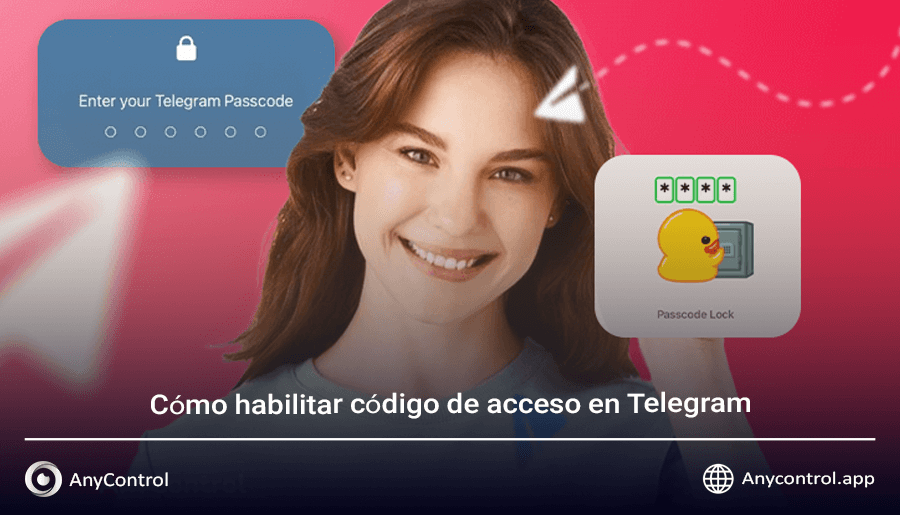
Telegram es uno de los servicios de mensajería instantánea más populares, con más de 700 millones de usuarios activos mensuales. Si tus amigos y familiares usan Telegram, es posible que tengas conversaciones privadas que no quieres que otros vean. Esto es especialmente cierto si tus conocidos usan tu teléfono con frecuencia para ver YouTube, fotos, etc. Para evitar el acceso no deseado a tus chats y canales de Telegram, puedes bloquear la aplicación fácilmente. Sigue leyendo para descubrir cómo configurar una contraseña para Telegram en iPhone.
Table of Contents
¿Por qué deberíamos establecer una contraseña para Telegram?
Telegram es una de las aplicaciones de mensajería más populares del mundo, con un enfoque en la privacidad. Por ello, siempre ofrece a sus usuarios más opciones y funciones de seguridad para que puedan proteger mejor sus datos y tener mayor control sobre ellos. Una de las mejores funciones de seguridad de Telegram es la posibilidad de añadir un bloqueo con contraseña a la aplicación. Al establecer una contraseña en tu cuenta de Telegram, puedes compartir fácilmente tu teléfono con otras personas sin preocuparte de que lean tus chats privados.
Además, si tu teléfono tiene lector de huellas dactilares, también puedes usarlo para establecer un bloqueo con contraseña. Además, cuando Telegram esté bloqueado, no recibirás notificaciones para previsualizar los mensajes. De esta forma, tu privacidad estará totalmente protegida. Este artículo ofrece un tutorial completo sobre cómo establecer una contraseña para Telegram en iPhone y Android.
Cómo establecer una contraseña para Telegram en iPhone
Para establecer una contraseña en Telegram iPhone, siga los pasos a continuación:
1. Abra el programa Telegram y vaya a la sección Ajustes. Seleccione la opción "Privacidad y Seguridad".
2. Toque "Código y Face ID" y habilite la opción.
3. Finalmente, después de configurar y confirmar tu contraseña para máxima privacidad, pulsa "Autobloquear" y selecciona. Para mayor comodidad, puedes activar el "desbloquear con Face ID".
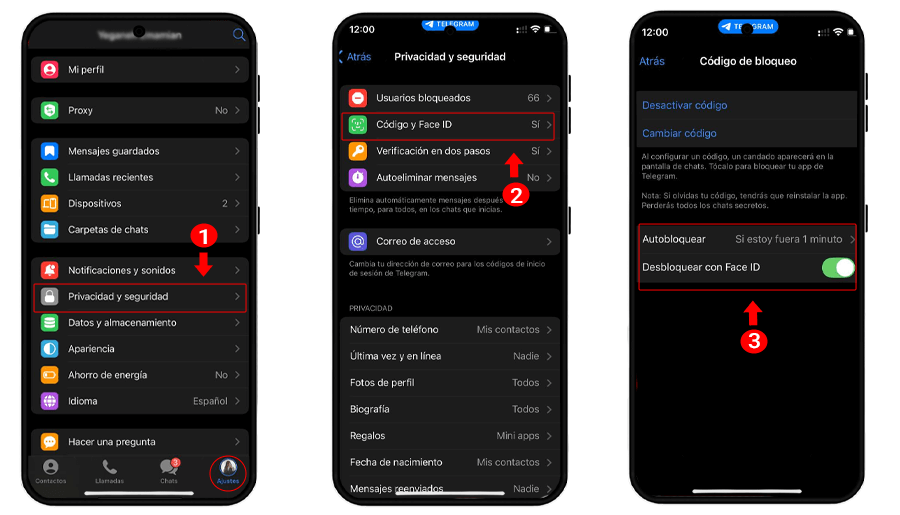
📌¿Está buscando una manera fácil de piratear Telegram de su hijo de forma remota? Consulte el artículo vinculado para obtener más información.
🔺¿No quieres esperar ni un minuto para que la aplicación se bloquee inmediatamente? No te preocupes, porque Telegram también ha pensado en esto. Cada vez que toque el ícono de candado en la parte superior de la pantalla de chat, la aplicación se bloqueará inmediatamente.
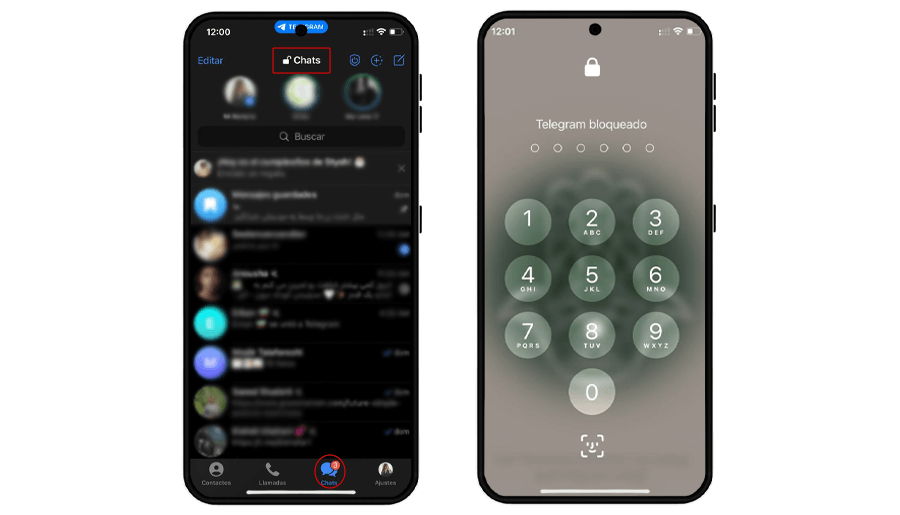
Si quieres cambiar la contraseña de tu bloqueo de Telegram, ve al apartado "Cambiar código".
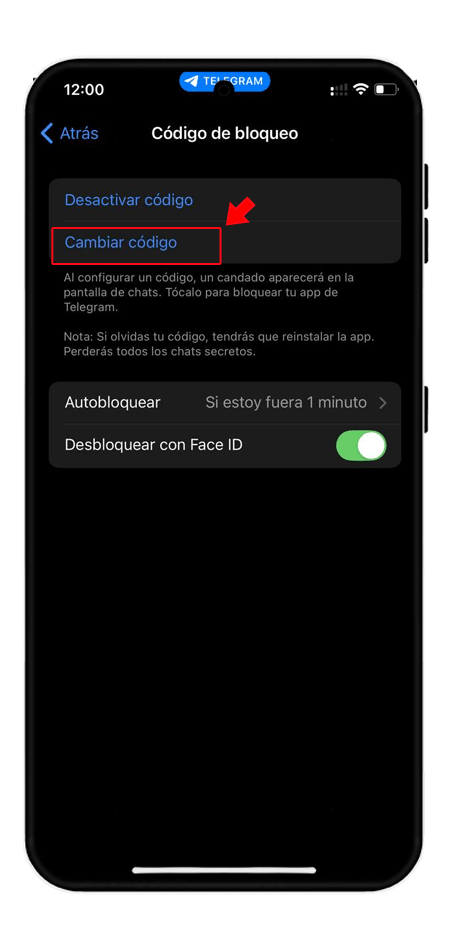
Establecer una contraseña para Telegram Android
Sigue los pasos a continuación para activar la contraseña de Telegram en Android.
1. Inicia sesión en Telegram y ve a la sección "Ajustes".
2.Luego, selecciona "Privacidad y seguridad".
3. En esta pantalla, pulsa "código de Bloqueo".
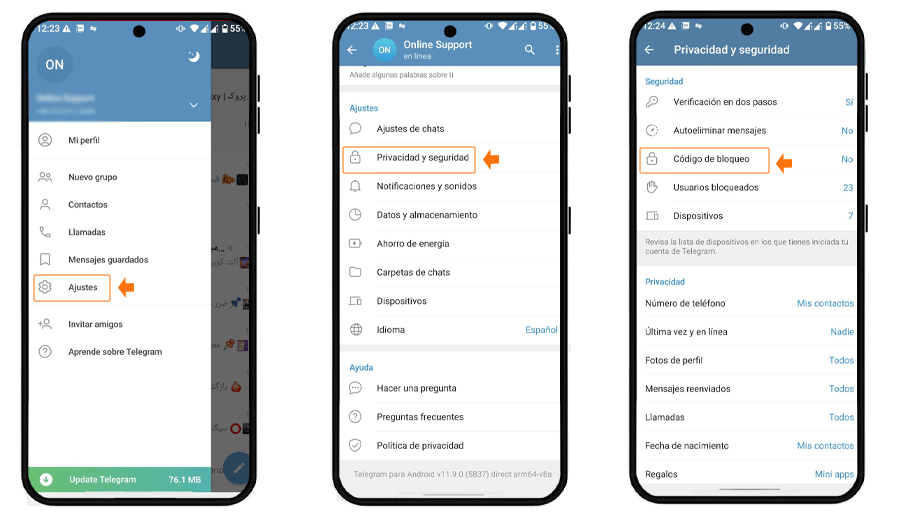
Tras introducir la contraseña, confírmela haciendo clic en el botón "Activar código". Configure la configuración “Autobloquear” en 1 minuto.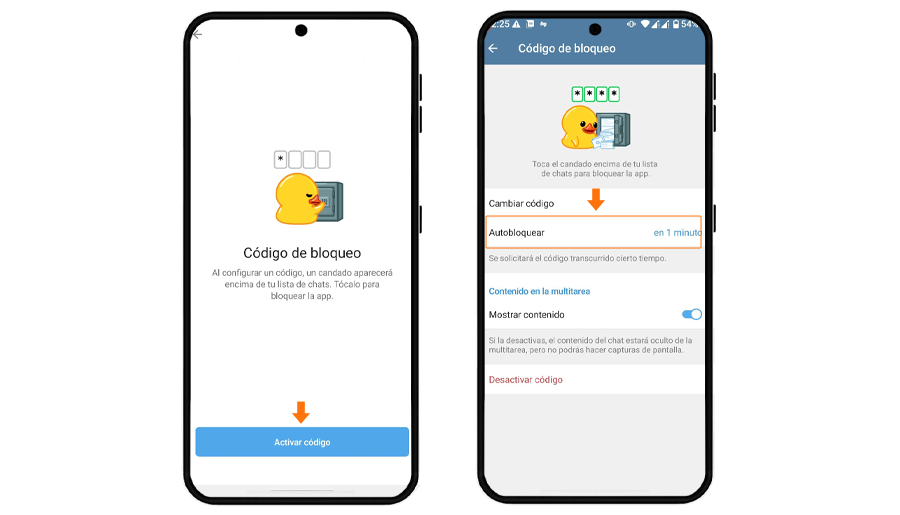
Para cambiar su contraseña de Telegram, toque la opción "Cambiar código".
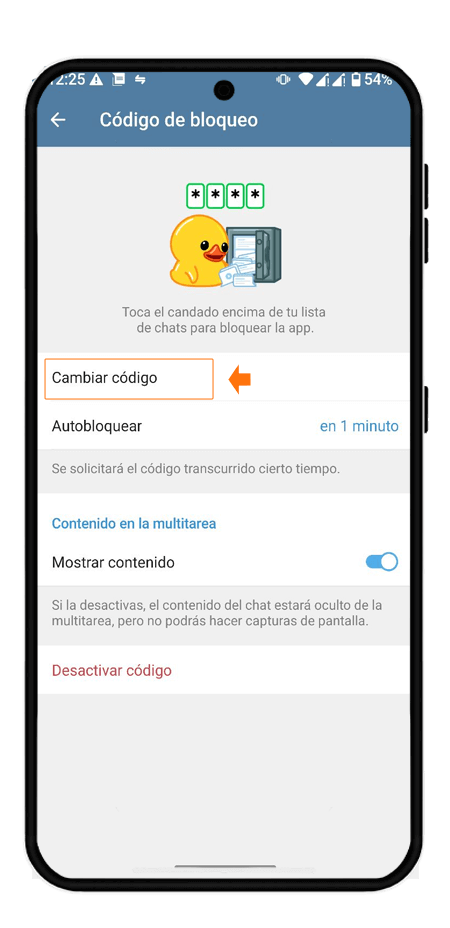
🔷Relacionado: Instale AnyControl para monitorear las actividades, mensajes y llamadas de Telegram en vivo y de forma remota.
Deshabilitar el código de acceso de Telegram
Los pasos para modificar tu contraseña de Telegram o desactivarla son bastante similares. Simplemente siga los mismos pasos iniciales que siguió al configurar la contraseña y luego toque "Desactivar código" en la pantalla final.
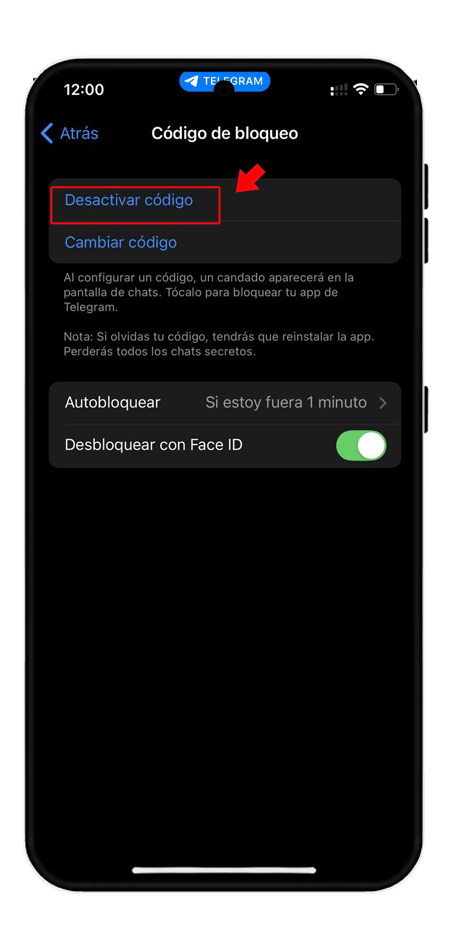
¿Qué hacer si olvidas tu contraseña de Telegram?
Si olvidas tu contraseña de Telegram móvil, tendrás que eliminar y reinstalar la app para recuperar el acceso a tus chats. Sin embargo, perderás todos tus chats secretos.
Por otro lado, si olvidas tu contraseña de Telegram en tu ordenador, solo tienes que cerrar sesión en la aplicación de Telegram de escritorio y volver a iniciarla.
Preguntas frecuentes
Cuando recibe "enter passcode for Telegram", su cuenta se ha bloqueado temporalmente por razones de seguridad después de varios intentos de iniciar sesión. Para resolver este problema, debe esperar un período de tiempo específico antes de intentar iniciar sesión una vez más.
Abra la aplicación Telegram en su dispositivo y haga clic en "Forgot your password" en la pantalla de inicio de sesión. Telegram le pedirá que ingrese la dirección de correo electrónico que desea usar para recuperar. Si ya estableció un correo electrónico de recuperación para su cuenta, escríbalo.
Puedes evitar que las personas accedan a tus mensajes de chat sin permiso con un bloqueo de contraseña de Telegram. Cuando actives el bloqueo, Telegram te pedirá el código de acceso antes de permitirte acceder a tu cuenta. Un bloqueo con contraseña de Telegram evita que personas entrometidas vean sus mensajes privados.
Si desea desactivar el código de acceso en su Telegram, siga los pasos que se describen en este artículo.
Lea las últimas noticias sobre tecnología, plataforma de redes sociales y estilo de vida en esta sección.
Aprenda a hacer cualquier cosa a través de tutoriales paso a paso y guías fotográficas en esta sección.
Sugerencias y trucos y hacks de redes sociales se publican regularmente en esta sección para mejorar su experiencia al usar la tecnología.
Gestión de personal Es una parte clave de la gestión de recursos humanos. Las estrategias de gestión de personal se refieren a la organización de numerosas operaciones para que las acciones contribuyan al éxito de la empresa. Aprenda todo lo que necesita saber sobre la supervisión y orientación de los empleados para la eficiencia en el desempeño en la sección de administración de personal.
Aprenda sobre las reglas de seguridad en línea y qué no hacer en Internet leyendo los artículos de esta sección.
Aprenda cómo rootear su teléfono inteligente Android con tutoriales paso a paso y guías fotográficas.
Descubra tutoriales regulares y gratuitos y comience a aprender o mejorar sus habilidades en el uso de la tecnología y las plataformas de redes sociales.
Puede descargar los controladores y programas necesarios para rootear y cambiar la ROM de los teléfonos Android y otros dispositivos desde esta sección.
En esta sección, descubre los métodos más recientes para ganar dinero en línea a través de Internet y teléfonos móviles.
Con los artículos de esta sección, mantente informado sobre los airdrops de criptomonedas más recientes y rentables, y cómo recibirlos.
El tutorial para instalar y activar la aplicación AnyControl en dispositivos de varios modelos se encuentra en esta sección.
1 year ago
muchas gracias por la explicacion tan clara
2 years ago
Contenido impresionante! Tus tutoriales hacen que el aprendizaje sea agradable.👌